![]()
![]()
![]()
Onshape の使用に関して特定の CAD 関連の質問がある場合は、フォーラムを通じて、より大きい Onshape コミュニティ内の質問と回答をいつでも確認できます。フォーラムで質問に対する回答が見つからない場合は、サポートチケットを送信してください。
それぞれの問題についてサポートチケットを送信し、複数の問題を 1 つのチケットにバンドルしないことが最善です。
- Onshape にサインインします。
[ドキュメント] ページまたはドキュメント内で、画面の右上隅にある (
 ) をクリックします。
) をクリックします。![ユーザーの名前と画像のすぐ左にある [ヘルプ] メニューのアイコン](Resources/Images/contact-us/helpmenu-01.png)
- [サポートへのお問い合わせ] (Professional サブスクリプションまたは Enterprise サブスクリプションの場合) または [バグを報告] (Professional 以外のサブスクリプションの場合) をクリックします。
![ヘルプメニューの [サポートへのお問い合わせ] ドロップダウンオプション](Resources/Images/contact-us/contactsupport-01.png)
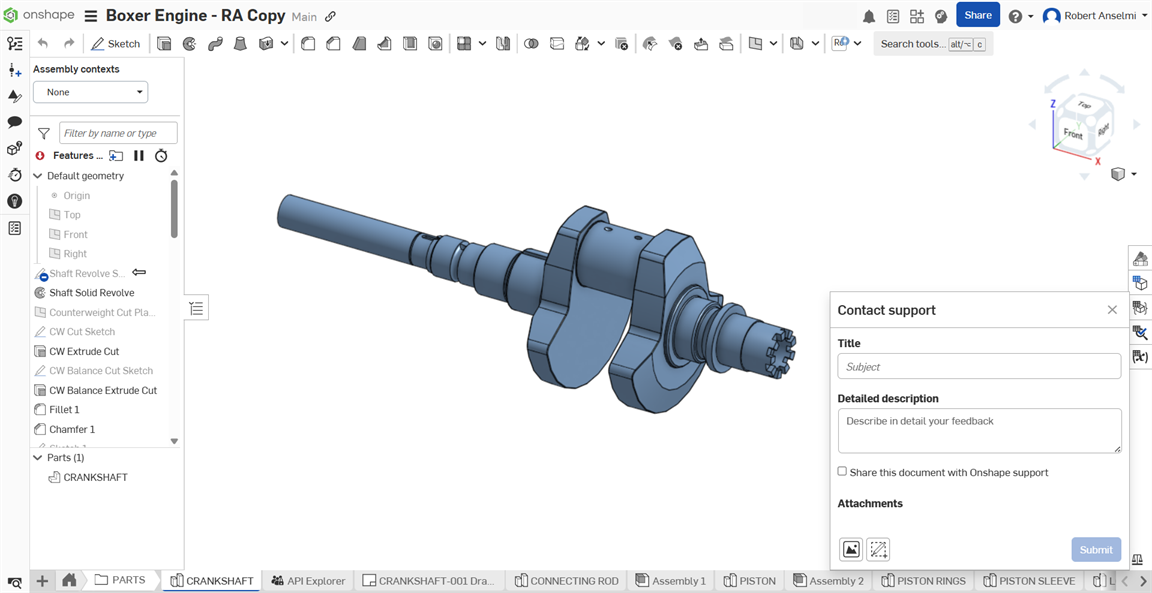
- タイトルを入力し、詳細説明を入力してください。
- オプションで、[このドキュメントを Onshape サポートと共有] チェックボックスをオンにしてください。詳しくは、ドキュメントの共有を参照してください。
- 必要に応じて、関連する添付ファイルを追加します。
- [添付ファイルを参照] アイコン (
![[添付ファイルを参照] アイコン](Resources/Images/icons-master/image-element@1x.png) ) をクリックして、お使いのマシンからファイルをアップロードします。
) をクリックして、お使いのマシンからファイルをアップロードします。- ファイルがアップロードされると、小さなスピナーが表示されます。ファイルがアップロードされなかった場合は、
![[更新] アイコン](Resources/Images/icons-master/refresh-button@1x.png) アイコンをクリックしてやり直してください。
アイコンをクリックしてやり直してください。 - 添付ファイルは最大 5 つ追加できます。それぞれの最大サイズは 20 MB です。
- ファイルがアップロードされると、小さなスピナーが表示されます。ファイルがアップロードされなかった場合は、
- スクリーンショットをマークアップするには、[画面のキャプチャと注釈] (
 ) アイコンをクリックします。完了したら、マークアップチェックマークアイコン (
) アイコンをクリックします。完了したら、マークアップチェックマークアイコン ( ) をクリックします。マークアップは画像ファイル (.png) としてダイアログに追加されます。
) をクリックします。マークアップは画像ファイル (.png) としてダイアログに追加されます。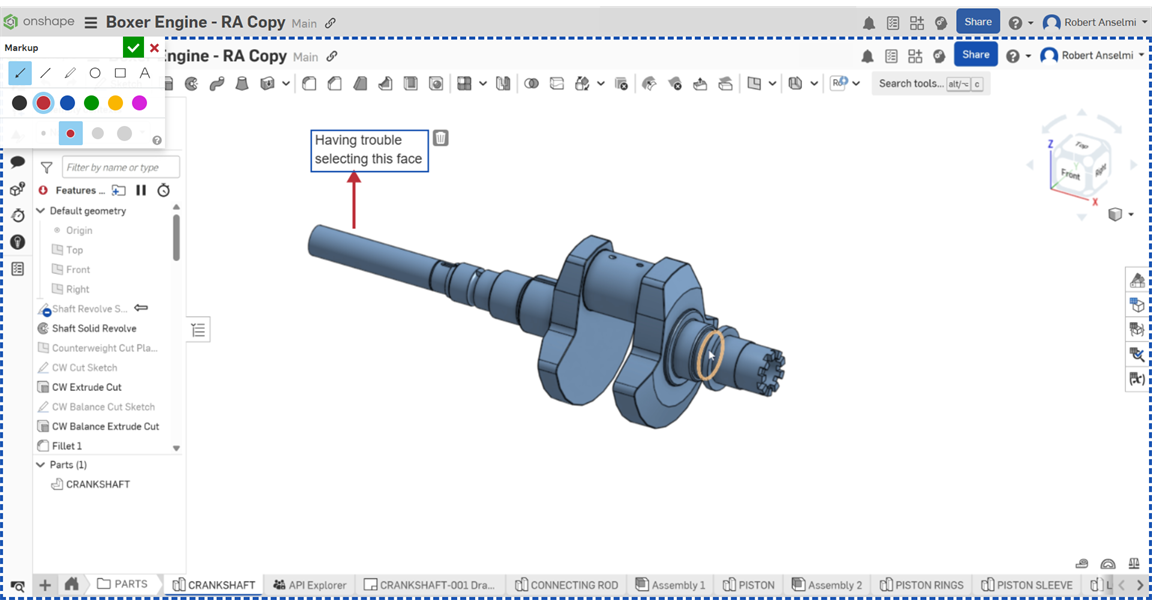
- [添付ファイルを参照] アイコン (
- [送信] をクリックして情報を Onshape に送信するか、ダイアログの右上にある [x] をクリックして送信せずに閉じます。
![[サポートへのお問い合わせ] ダイアログでのマークアップを添付したリクエスト](Resources/Images/contact-us/screenshot-added-03.png)
また、ホームページのお問い合わせリンクも使用できます。お問い合わせを適切に処理できるように、ドロップダウンからカテゴリーを選択し、下のボックスに説明を入力してください。
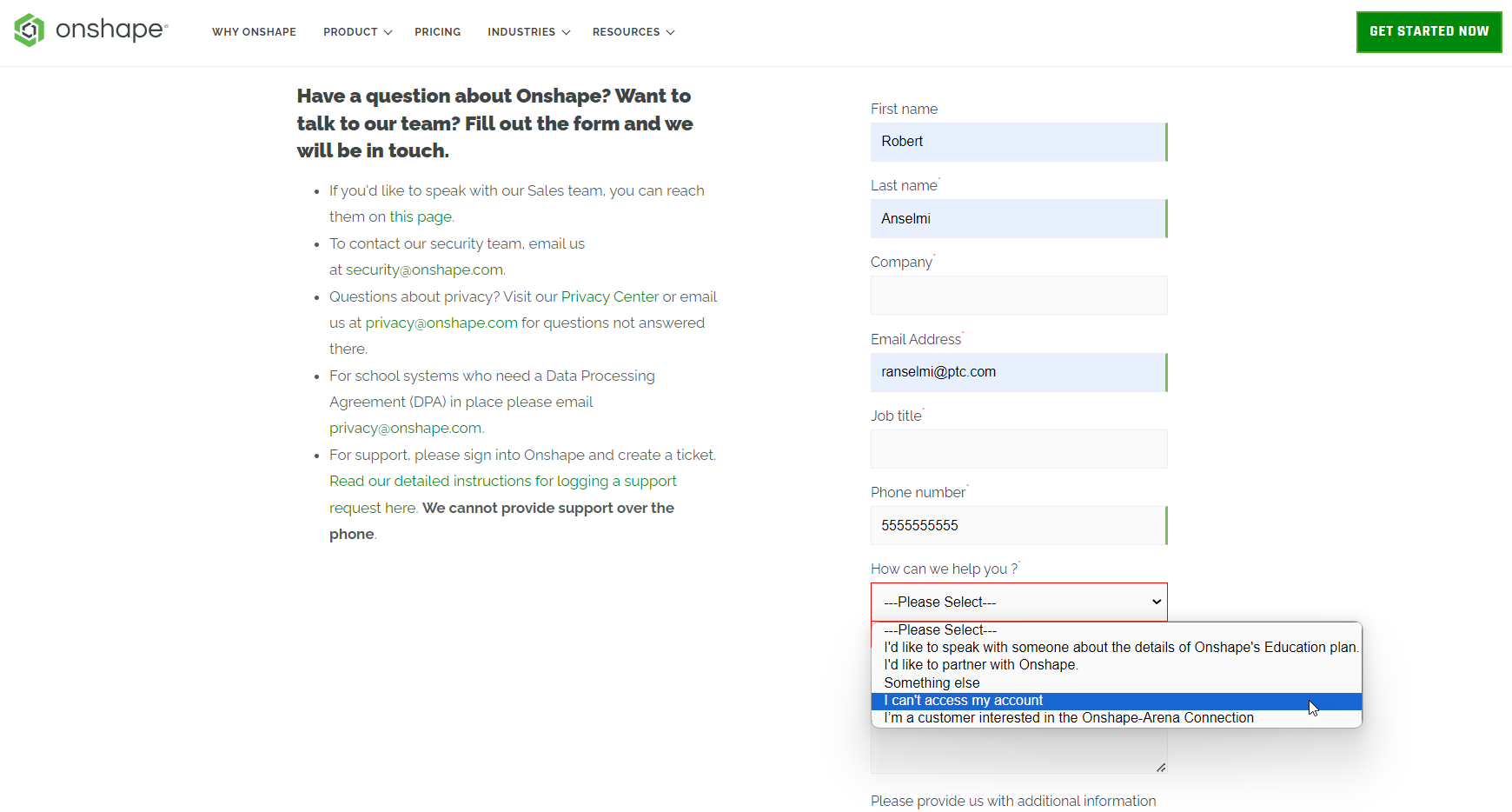
ドキュメントの共有
Onshape サポートとドキュメントを共有すると、Onshape サポートスタッフのみアクセスできるようになり、また限られた時間のみアクセスが許可されるようになります。ドキュメントを共有することで、サポートスタッフは問題の内容を直接確認でき、ほとんどの場合、問題を迅速に解決できます。共有はいつでも取り消すことができます。一般的なドキュメントの共有について詳しくは、ドキュメントの共有を参照してください。
ドキュメントを Onshape サポートと共有すると、次のようにドキュメント内のページの右上隅に Onshape スタッフの名前が表示され、その横に Onshape アイコンが表示されます。![]()
-
Onshape にサインインします。
-
ドキュメントページまたはドキュメント内で [アカウント] メニューのドロップダウンをクリックし、画面の右上隅にある [サポートチケットを表示] を選択します。
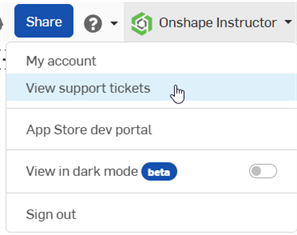
-
Onshape のサインインページが新しいブラウザウィンドウで開きます。認証情報を使用してサインインします。
サインインすると、すべてのサポートチケットを表示できます。
PTC World Headquarters
121 Seaport Boulevard
Boston, MA 02210